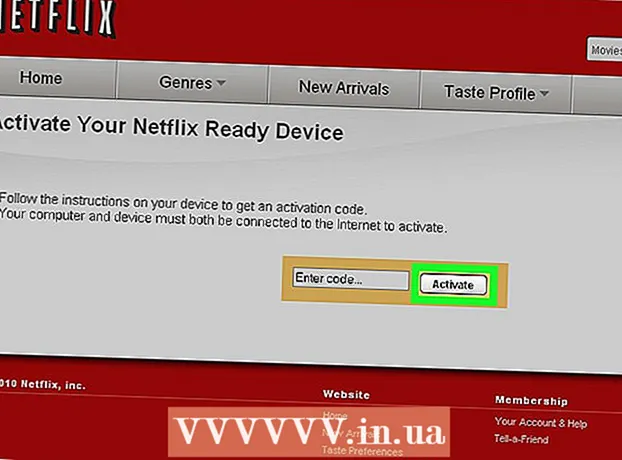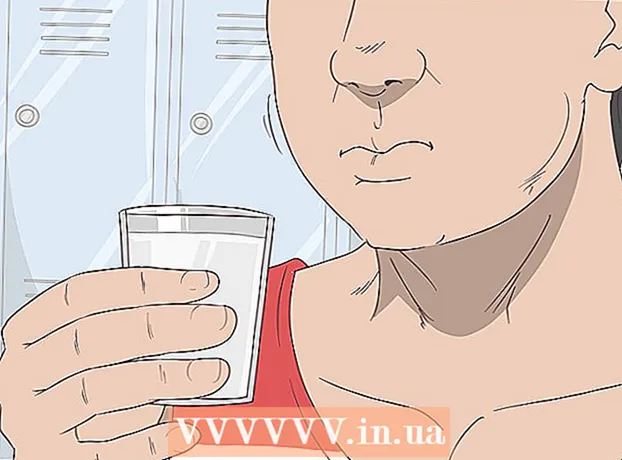Autorius:
John Pratt
Kūrybos Data:
15 Vasario Mėn 2021
Atnaujinimo Data:
15 Gegužė 2024

Turinys
- Žengti
- 1 metodas iš 4: „iPhone 4“, „4S“, „5“, „6“ ir „6 Plus“
- 2 metodas iš 4: Originalūs „iPhone“ ir „iPhone 3G / S“
- 3 metodas iš 4: „iPad 2“, „3“, „4“ ir „Mini“
- 4 metodas iš 4: Originalus „iPad“
SIM kortelė (SIM reiškia Abonento tapatybės modulis) yra visa informacija, susieta su jūsų „iPhone“. Jei norite perjungti mobiliuosius įrenginius, bet norite išsaugoti esamą informaciją, galite išimti SIM kortelę iš „iPhone“ ir įdėti ją į kitą įrenginį. Tam jums reikia SIM kortelės pašalinimo įrankio arba sąvaržėlės.
Žengti
1 metodas iš 4: „iPhone 4“, „4S“, „5“, „6“ ir „6 Plus“
 Gaukite teisingą SIM kortelę. „IPhone 4“ ir „4s“ naudoja „micro SIM“ kortelę. „IPhone 5“ ir „6“ modeliuose naudojama nano SIM kortelė.
Gaukite teisingą SIM kortelę. „IPhone 4“ ir „4s“ naudoja „micro SIM“ kortelę. „IPhone 5“ ir „6“ modeliuose naudojama nano SIM kortelė.  Raskite SIM prievadą. SIM prievadas yra dešinėje „iPhone“ pusėje, maždaug pusiaukelėje iki krašto.
Raskite SIM prievadą. SIM prievadas yra dešinėje „iPhone“ pusėje, maždaug pusiaukelėje iki krašto.  Į „iPhone“ įdėkite ištiesintą sąvaržėlę arba SIM kortelės pašalinimo įrankį. Įkiškite tiesųjį galą į skylę šalia SIM prievado. Švelniai paspauskite, kad išstumtumėte angą. Išimkite SIM kortelę iš angos. Jei norite išsiųsti telefoną į garantiją, būtinai įdėkite lizdą atgal.
Į „iPhone“ įdėkite ištiesintą sąvaržėlę arba SIM kortelės pašalinimo įrankį. Įkiškite tiesųjį galą į skylę šalia SIM prievado. Švelniai paspauskite, kad išstumtumėte angą. Išimkite SIM kortelę iš angos. Jei norite išsiųsti telefoną į garantiją, būtinai įdėkite lizdą atgal.
2 metodas iš 4: Originalūs „iPhone“ ir „iPhone 3G / S“
 Gaukite teisingą SIM kortelę. Originaliame „iPhone“ ir „iPhone 3G / S“ naudojama standartinio dydžio SIM kortelė.
Gaukite teisingą SIM kortelę. Originaliame „iPhone“ ir „iPhone 3G / S“ naudojama standartinio dydžio SIM kortelė.  Raskite SIM prievadą. Originaliuose „iPhone“ ir „iPhone 3G / S“ telefonų viršuje, šalia maitinimo mygtuko, yra SIM prievadas.
Raskite SIM prievadą. Originaliuose „iPhone“ ir „iPhone 3G / S“ telefonų viršuje, šalia maitinimo mygtuko, yra SIM prievadas.  Į „iPhone“ įdėkite ištiesintą sąvaržėlę arba SIM kortelės pašalinimo įrankį. Įkiškite tiesųjį galą į skylę šalia SIM prievado. Išimkite SIM kortelę iš angos. Jei norite išsiųsti telefoną į garantiją, būtinai įdėkite lizdą atgal.
Į „iPhone“ įdėkite ištiesintą sąvaržėlę arba SIM kortelės pašalinimo įrankį. Įkiškite tiesųjį galą į skylę šalia SIM prievado. Išimkite SIM kortelę iš angos. Jei norite išsiųsti telefoną į garantiją, būtinai įdėkite lizdą atgal.
3 metodas iš 4: „iPad 2“, „3“, „4“ ir „Mini“
 Gaukite teisingą SIM kortelę. SIM kortelę turi tik „iPad“, palaikančios mobilųjį ir belaidį („WiFi“) internetą. Paprastuose „iPad“ įrenginiuose naudojamos „micro“ SIM kortelės, o „iPad Mini“ - nano SIM kortelės.
Gaukite teisingą SIM kortelę. SIM kortelę turi tik „iPad“, palaikančios mobilųjį ir belaidį („WiFi“) internetą. Paprastuose „iPad“ įrenginiuose naudojamos „micro“ SIM kortelės, o „iPad Mini“ - nano SIM kortelės.  Raskite SIM prievadą. Naudojant „iPad 2/3/4“ ir „Mini“, SIM prievadas yra kairiosios pusės viršuje. Prievadas yra šiek tiek įdubtas ir jį galima pasiekti pasukus „iPad“, kad jo galas būtų aukštyn.
Raskite SIM prievadą. Naudojant „iPad 2/3/4“ ir „Mini“, SIM prievadas yra kairiosios pusės viršuje. Prievadas yra šiek tiek įdubtas ir jį galima pasiekti pasukus „iPad“, kad jo galas būtų aukštyn.  Į „iPad“ įdėkite ištiesintą sąvaržėlę arba SIM kortelės pašalinimo įrankį. Tiesųjį galą įkiškite į skylę šalia SIM prievado 45 laipsnių kampu. Išimkite SIM kortelę iš angos. Jei norite grąžinti „iPad“ garantiją, būtinai įdėkite lizdą atgal.
Į „iPad“ įdėkite ištiesintą sąvaržėlę arba SIM kortelės pašalinimo įrankį. Tiesųjį galą įkiškite į skylę šalia SIM prievado 45 laipsnių kampu. Išimkite SIM kortelę iš angos. Jei norite grąžinti „iPad“ garantiją, būtinai įdėkite lizdą atgal.
4 metodas iš 4: Originalus „iPad“
 Gaukite teisingą SIM kortelę. SIM kortelę turi tik „iPad“, palaikančios tiek „WiFi“, tiek mobilųjį internetą. Originaliame „iPad“ įrenginyje yra „micro SIM“ kortelė.
Gaukite teisingą SIM kortelę. SIM kortelę turi tik „iPad“, palaikančios tiek „WiFi“, tiek mobilųjį internetą. Originaliame „iPad“ įrenginyje yra „micro SIM“ kortelė.  Raskite SIM prievadą. Naudojant originalų „iPad“, SIM prievadas yra kairėje, maždaug per vidurį.
Raskite SIM prievadą. Naudojant originalų „iPad“, SIM prievadas yra kairėje, maždaug per vidurį.  Į „iPad“ įdėkite ištiesintą sąvaržėlę arba SIM kortelės pašalinimo įrankį. Įkiškite tiesųjį galą į skylę šalia SIM prievado. Išimkite SIM kortelę iš lizdo. Jei norite grąžinti „iPad“ garantiją, būtinai įdėkite lizdą atgal.
Į „iPad“ įdėkite ištiesintą sąvaržėlę arba SIM kortelės pašalinimo įrankį. Įkiškite tiesųjį galą į skylę šalia SIM prievado. Išimkite SIM kortelę iš lizdo. Jei norite grąžinti „iPad“ garantiją, būtinai įdėkite lizdą atgal.